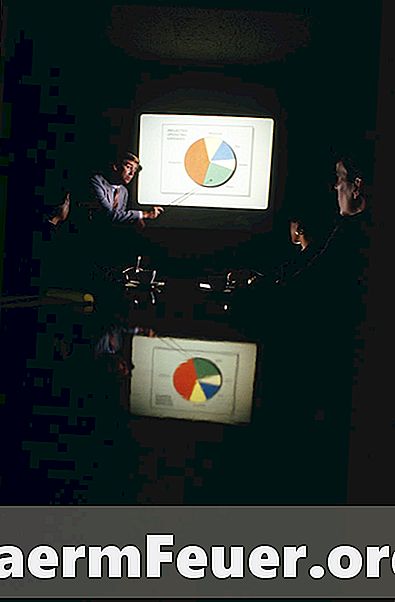
Obsah
Do prezentácie môžete pridať graf, aby ste zobrazili komplexné informácie, ako sú štatistické informácie a analýza údajov. Výsečové grafy sa používajú na znázornenie rôznych častí súboru údajov. Pri použití koláčového grafu v prezentácii môžete animovať každú časť koláča, aby sa zobrazovala samostatne. To vám umožňuje hovoriť o každej kategórii samostatne, keď sa objaví, pričom kladie dôraz na každú kategóriu kusu namiesto celej tabuľky.
inštrukcia
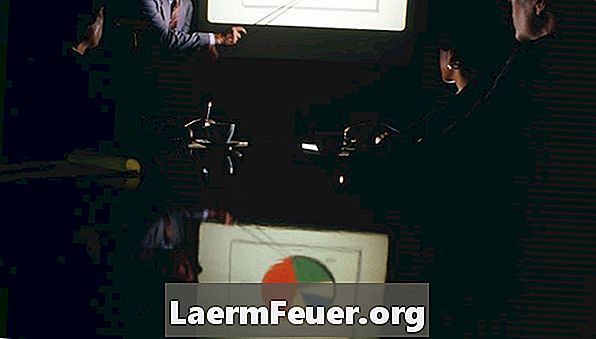
-
Kliknite na snímku, ktorú chcete zahrnúť do grafu. Vyberte "Graf" na karte "Vložiť" v skupine "Tlač".
-
Z obrazovky "Vložiť graf" vyberte štýl koláčového grafu. K dispozícii je šesť štýlov koláčových grafov, z ktorých si môžete vybrať. Sú to „Pizza“, „3-D Pizza“, „Pizza Pizza“, „Pizza Exploded“, „Pizza Exploded in 3-D“ a „Pizza Bar“.
-
Nahraďte vzorové údaje v pracovnom hárku programu Excel, ktorý sa zobrazí. Kliknite na bunku "Predaj", B1, vzorové údaje a zadajte nový "stĺpec" na zmenu štítku grafu. Nahraďte "1. Qrt", "Qrt 2", "3 Qrt" a "Qrt 4" v bunkách A2 až A5. Nahraďte vzorové údaje údajmi.
-
Kliknite na tlačidlo "Súbor" a potom na tlačidlo "Zavrieť", alebo kliknite na tlačidlo "Zatvoriť" v pravom hornom rohu myši na pracovnom hárku programu Excel zatvorte údaje. Graf PowerPoint sa automaticky aktualizuje na základe zadaných údajov.
Vytvorte koláčový graf
-
Vyberte animáciu z ponuky „Viac“ na karte „Animácia“ v skupine „Animácia“.
-
Kliknite na "Animation Panel" v záložke "Animation" v skupine "Advanced Animation".
-
Vyberte "Možnosti efektu" v šípke kaskády vedľa animácie v paneli "Animácia".
-
Kliknite na kartu "Animácia" na obrazovke "Efekt" a vyberte "Podľa kategórie" v "Skupine podľa"
-
Kliknite na tlačidlo Ok
Animujte kategórie koláčového grafu
tipy
- Do pracovného hárka programu Excel môžete zadať ďalšie menovky kategórie a údajov. Len sa uistite, že kliknete na ľavý dolný roh modrého obrysu a potiahnete, aby ste zahrnuli všetky vaše údaje. Nastaví rozsah údajov.